Zeitplaner für Sicherungsaufgaben: täglich, kontinuierlich, wöchentlich, monatlich usw.
Ausführliche Produktinformationen finden Sie auf der BackupChain BackupChain Home Page.
BackupChain beinhaltet ein leistungsstarker Scheduler, der die folgenden Funktionen bietet:
- Es führt Backups automatisch aus, auch wenn Sie nicht bei Windows angemeldet sind.
- Kontinuierliche Backups (Wiederholung der Sicherung in bestimmten Intervallen auf unbestimmte Zeit).
- Einmalige Ausführung: Starten Sie die Sicherungsaufgabe in der Zukunft einmal.
- Tägliche Ausführung: Starten Sie die Backup-Aufgabe jeden Tag oder jedenN-tenTag zu einer bestimmten Zeit.
- Wöchentlich: Starten Sie Backup-Aufgaben jede Woche oderjede Woche zueinem bestimmten Zeitpunkt.
- Monatlich: Wählen Sie einzelne Monate, Wochen und Tage aus, um Ihr Backup auszuführen, einschließlich spezieller Funktionen: erster, zweiter, dritter und letzter Wochentag eines Monats, z. B. „letzter Mittwoch im Januar und Februar um 3 Uhr morgens“.
- Die Fähigkeit, verpasste Aufgaben sofort auszuführen, sobald das System hochfährt.
- Die Möglichkeit, lang andauernde Aufgaben mithilfe eines Timeouts automatisch zu beenden.
- Die Möglichkeit, Aufgaben zwischen den geplanten Intervallen zu wiederholen, z. B. „Führen Sie die Aufgabe täglich um 6 Uhr morgens aus und wiederholen Sie sie jede Stunde für vier Stunden).
- Die Möglichkeit, Aufgaben zu einem bestimmten Zeitpunkt ablaufen zu lassen.
- Die Möglichkeit, Zeitbruchteile festzulegen, siehe Beispiel unten (2 Stunden + 2 Minuten).
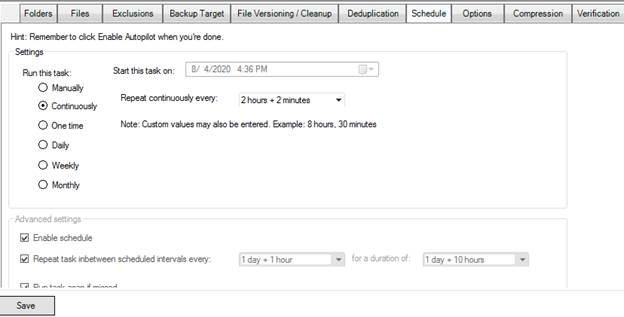
Um vorübergehend zu verhindern, dass eine Aufgabe automatisch gestartet wird, bis Sie mit der Bearbeitung fertig sind, können Sie die Aufgabe auf der Registerkarte Optionen deaktivieren oder mit der rechten Maustaste auf die Aufgabe in der Hauptaufgabenliste oben klicken.
„Task zwischen geplanten Intervallen alle wiederholen“ X Tage/Stunden/Minuten für eine Dauer von Y Tagen/Stunden/Minuten. Mit dieser Einstellung können Sie die Aufgabe zwischen den Intervallen wiederholen. Sie können beispielsweise eine Aufgabe einmal täglich ausführen (Tagesablauf) und dann alle 45 Minuten für vier Stunden wiederholen.
„Task so schnell wie möglich ausführen, wenn verpasst“ sollte eingeschaltet sein, wenn Sie möchten, dass BackupChain Tasks sofort beim Booten startet, falls der Server während der geplanten Startzeit des Tasks ausgefallen ist.
„Diesen Task ablaufen am“ legt ein Ablaufdatum für diesen Taskplan fest. Der Scheduler beendet die Ausführung dieses Tasks zum angegebenen Zeitpunkt, wenn Sie diese Option aktivieren.
Kontinuierliche Backups
Kontinuierlich bedeutet hier unbestimmte Wiederholung in bestimmten Intervallen.
Möglicherweise möchten Sie eine fortlaufende Sicherungsaufgabe einrichten, um Ihre Daten in regelmäßigen Abständen zu sichern. Im obigen Beispiel werden 2 Stunden und 2 Minuten oder 122 Minuten verwendet. BackupChain startet diese Aufgabe sofort, wenn das System gestartet wird, und wartet dann 2:02:00 Stunden, bevor diese Aufgabe wiederholt wird.
Einmalige Backups
Einmalige Backups sollen in Zukunft ein einziges Mal ausgeführt werden. Um diese Option zu verwenden, wählen Sie einmalige Backups und ein Startdatum aus („Diese Aufgabe starten am:“)
Tägliche Backups
Im folgenden Beispiel beginnt die Sicherungsaufgabe jeden Tag um 13:27 Uhr. Wenn Sie den Task jeden3. Tag ausführen möchten, geben Sie „3“ für „Task alle X Tage wiederholen“ ein.
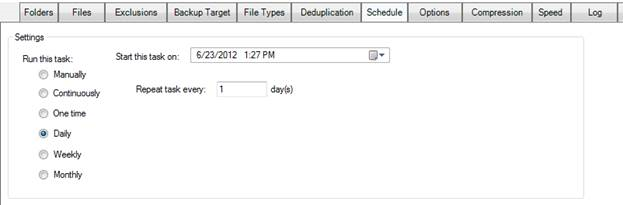
Wöchentliche Backups
Im folgenden Beispiel wird die Sicherungsaufgabe jeden3. Montag und Freitag um 13:27 Uhr ausgeführt:
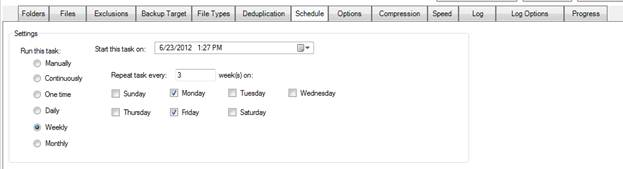
Wenn Sie den Task jeden Sonntag ausführen möchten, wählen Sie Sonntag und geben Sie „1“ für „Task alle 1 Woche wiederholen“ ein.
Monatliche Backups
Die kompliziertesten Zeitplaneinstellungen können mit der Einstellung des monatlichen Backup-Planers verarbeitet werden. Im folgenden Beispiel wird das Backup nur am ersten Tag im Januar und Februar um 13:27 Uhr ausgeführt:
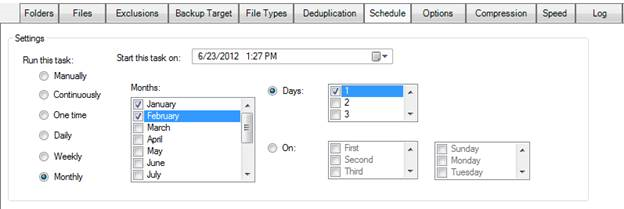
Mit dem Schalter „Ein“ können Sie stattdessen Wochentage festlegen, z. B. „Zweiter Donnerstag“. In diesem Fall würde das Backup nur an jedem zweiten Donnerstag im Januar und Februar laufen.
Weitere Tutorials
- Hyper-V Backup-Lösung mit vollständigem VM-Backup
- BackupChain Vorteile
- Hyper-V-Backuplösung mit anwendungsbewusstem Backup
- Beste Backup-Software zum Schutz kritischer Systeme
- Dateikomprimierung und ihre Rolle in Backup-Lösungen
- Die Risiken der Abhängigkeit von manuellen Backup-Lösungen
- Backup-Software mit AES-256-Verschlüsselung
- Beste Backup-Lösung für Datenkonformität
- Beste Backup-Lösung für einfache Backup-Umsetzung
- Was ist ein inkrementelles Backup in Backup-Software?
- Hyper-V VMs im Laufenden Betrieb Sichern – Live Hyper-V Backup
- Granulare Wiederherstellung: Schnelle und effiziente Dateiwiederherstellung
- Backup Software für Unternehmen
- Was kann BackupChain für mein Unternehmen tun?
- Die Senkung der Cloud-Backup-Kosten durch intelligentere Backup-Software-Einstellungen
- Die Bedeutung der Bare-Metal-Wiederherstellung in Backup-Lösungen
- Beste Backup-Software mit intuitiver Backup-Oberfläche
- Hyper-V-Sicherungssoftware mit Deduplizierung
- Beste Backup-Lösung für intelligentes Backup-Planen
- Daten Backup Tipps #3: Wie oft Daten sichern?
- Wie oft Sie Backups mit Backup-Software planen sollten
- Hyper-V Backup-Software mit Echtzeitüberwachung
- Beste Backup-Software für Unternehmen
- Backup-Software die einen Snapshot wiederherstellen kann
- Einrichten eines Software-RAID mit DiskPart in Windows

